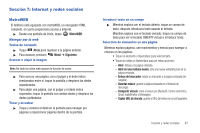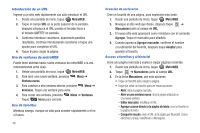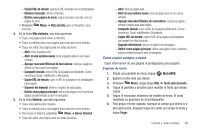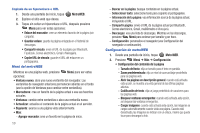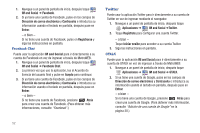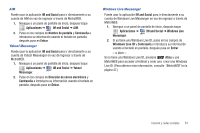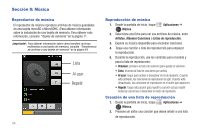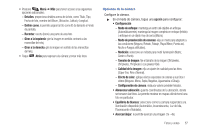Samsung SCH-R720 User Manual (user Manual) (ver.f4) (Spanish(north America)) - Page 56
IM and Social, Facebook, Dirección de correo electrónico, Contraseña, Entrar, Facebook Chat, Acepto
 |
View all Samsung SCH-R720 manuals
Add to My Manuals
Save this manual to your list of manuals |
Page 56 highlights
1. Navegue a un panel de pantalla de inicio, después toque IM and Social ➔ Facebook. 2. Si ya tiene una cuenta de Facebook, pulse en los campos de Dirección de correo electrónico y Contraseña e introduzca su información usando el teclado en pantalla, después puse en Entrar. - o bien - Si no tiene una cuenta de Facebook, pulse en Registrarse y siga las instrucciones en pantalla. Facebook Chat Puede usar la aplicación IM and Social para ir directamente a su cuenta de Facebook en vez de ingresar a través de MetroWEB. 1. Navegue a un panel de pantalla de inicio, después toque IM and Social ➔ Facebook Chat. 2. La primera vez que use la aplicación, lea el Acuerdo de licencia del usuario final y pulse en Acepto para continuar. 3. Si ya tiene una cuenta de Facebook, pulse en los campos de Dirección de correo electrónico y Contraseña e introduzca su información usando el teclado en pantalla, después puse en Entrar. - o bien - Si no tiene una cuenta de Facebook, presione Atrás para crear una cuenta de Facebook. (Para obtener más informaciones, consulte "Facebook".) Twitter Puede usar la aplicación Twitter para ir directamente a su cuenta de Twitter en vez de ingresar mediante el navegador. 1. Navegue a un panel de pantalla de inicio, después toque Aplicaciones ➔ IM and Social ➔Twitter. 2. Toque Regístrate para configurar una cuenta Twitter. - o bien - Toque Iniciar sesión para acceder a su cuenta Twitter. 3. Siga las instrucciones en pantalla. GTALK Puede usar la aplicación IM and Social para ir directamente a su cuenta de GTALK en vez de ingresar a través de MetroWEB. 1. Navegue a un panel de pantalla de inicio, después toque Aplicaciones ➔ IM and Social ➔ GTALK. 2. Si ya tiene una cuenta de Google, pulse en los campos de Dirección de correo electrónico y Contraseña e introduzca su información usando el teclado en pantalla, después puse en Entrar. - o bien - Si no tiene una cuenta de Google, presione Atrás para crear una cuenta de Google. (Para obtener más información, consulte "Adición de una cuenta de Google" en la página 30.) 52